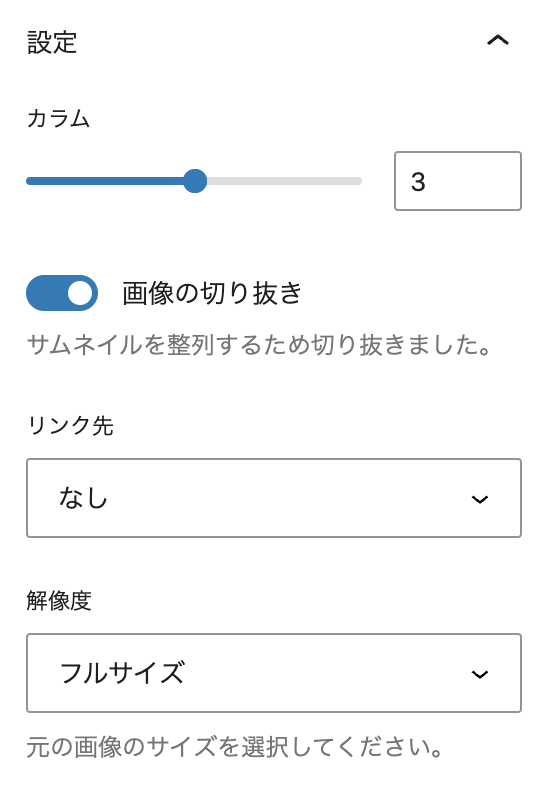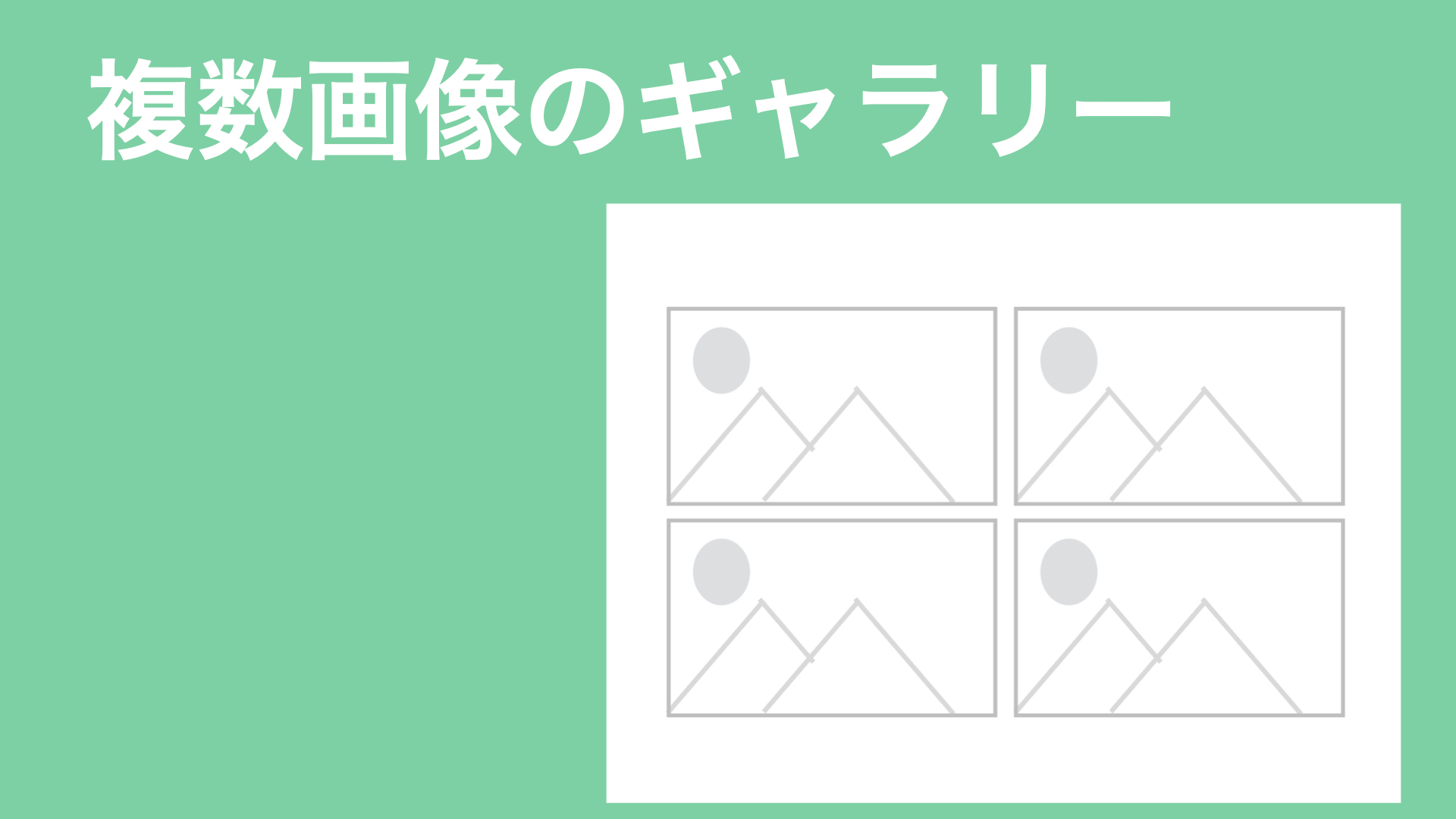WordPressで複数の画像をおしゃれに表示する方法をご紹介しますね!
一番カンタンなのは、WordPressの標準機能を使う方法です。記事を書くときに「ギャラリー」というブロックを選ぶと、写真をタイル状に並べられます。
例えば、こんなことができます:
- 写真をクリックすると大きく表示
- 写真の並び方を自由に変更

目次
ギャラリーの使用方法
STEP
編集画面で「+」をクリックします
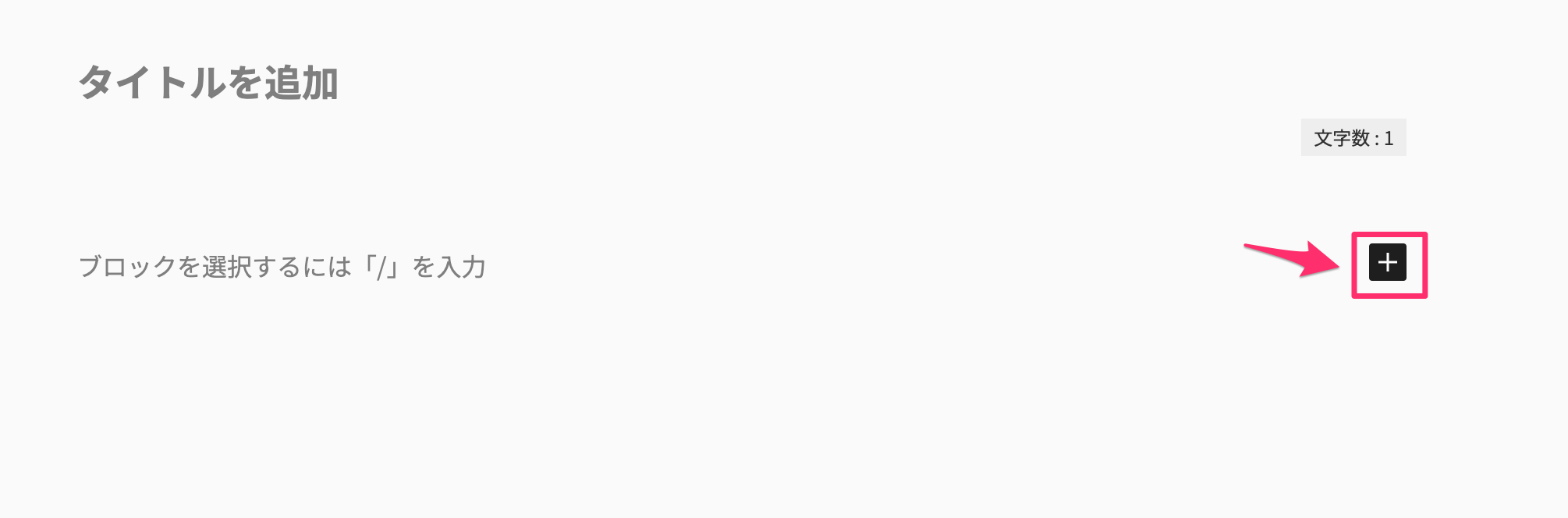
STEP
ギャラリーをクリックします
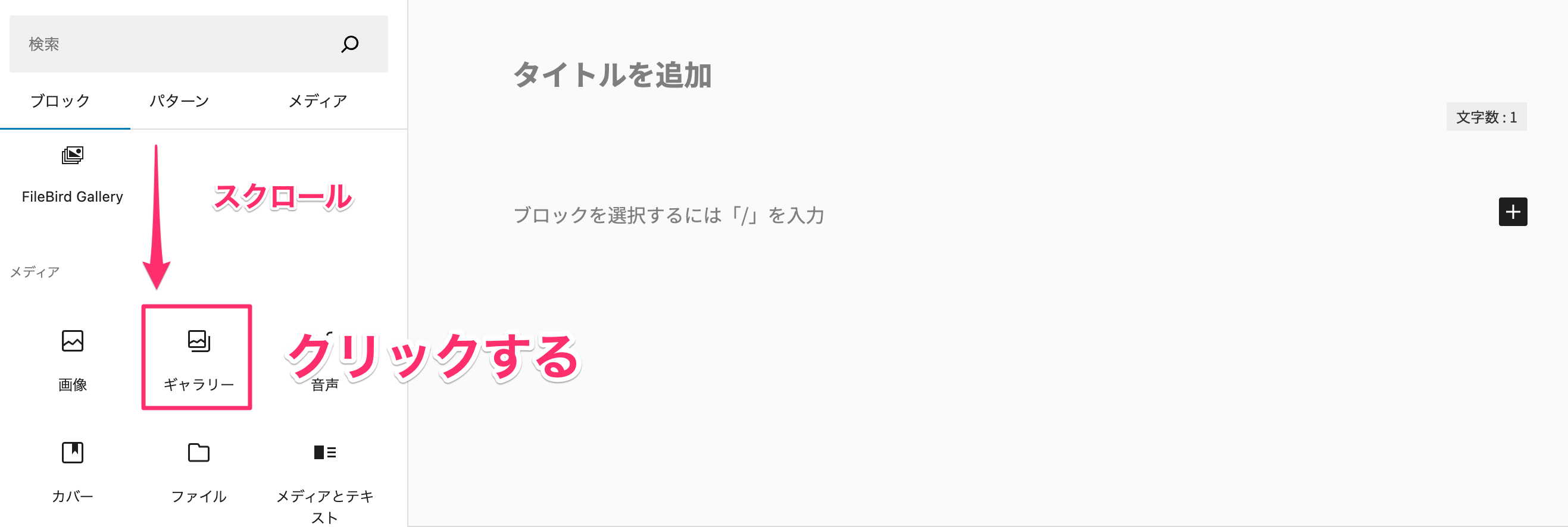
STEP
画像を選択します。
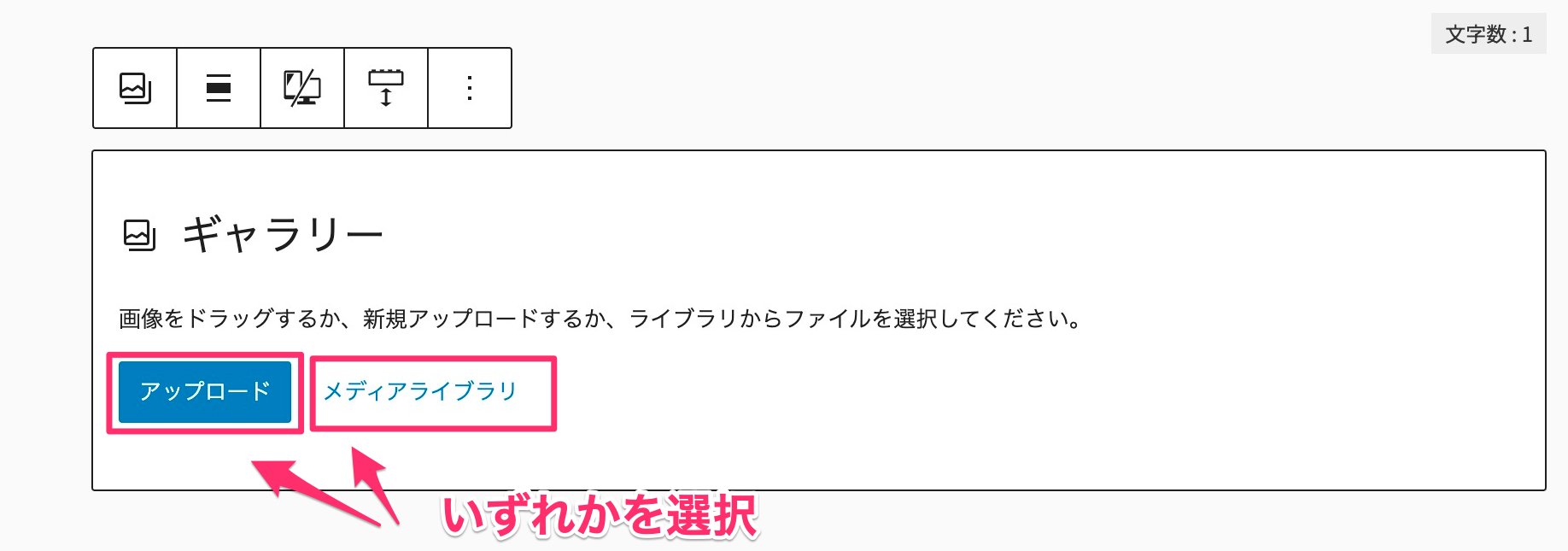
STEP
メディアライブラリーの場合は、複数画像を選択します
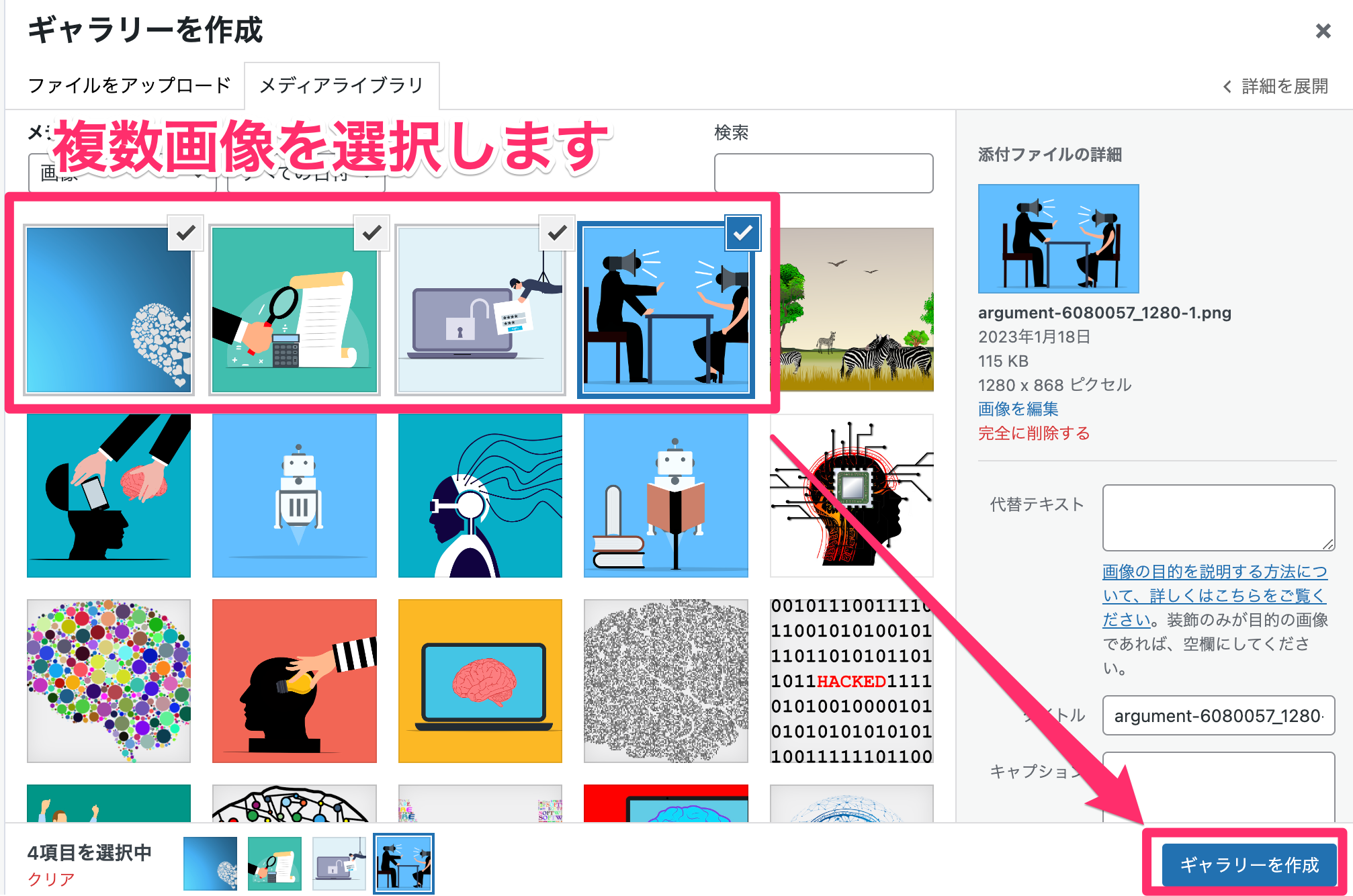
STEP
ギャラリーの枚数の調整を行います
画像追加する場合に簡単に追加できます。
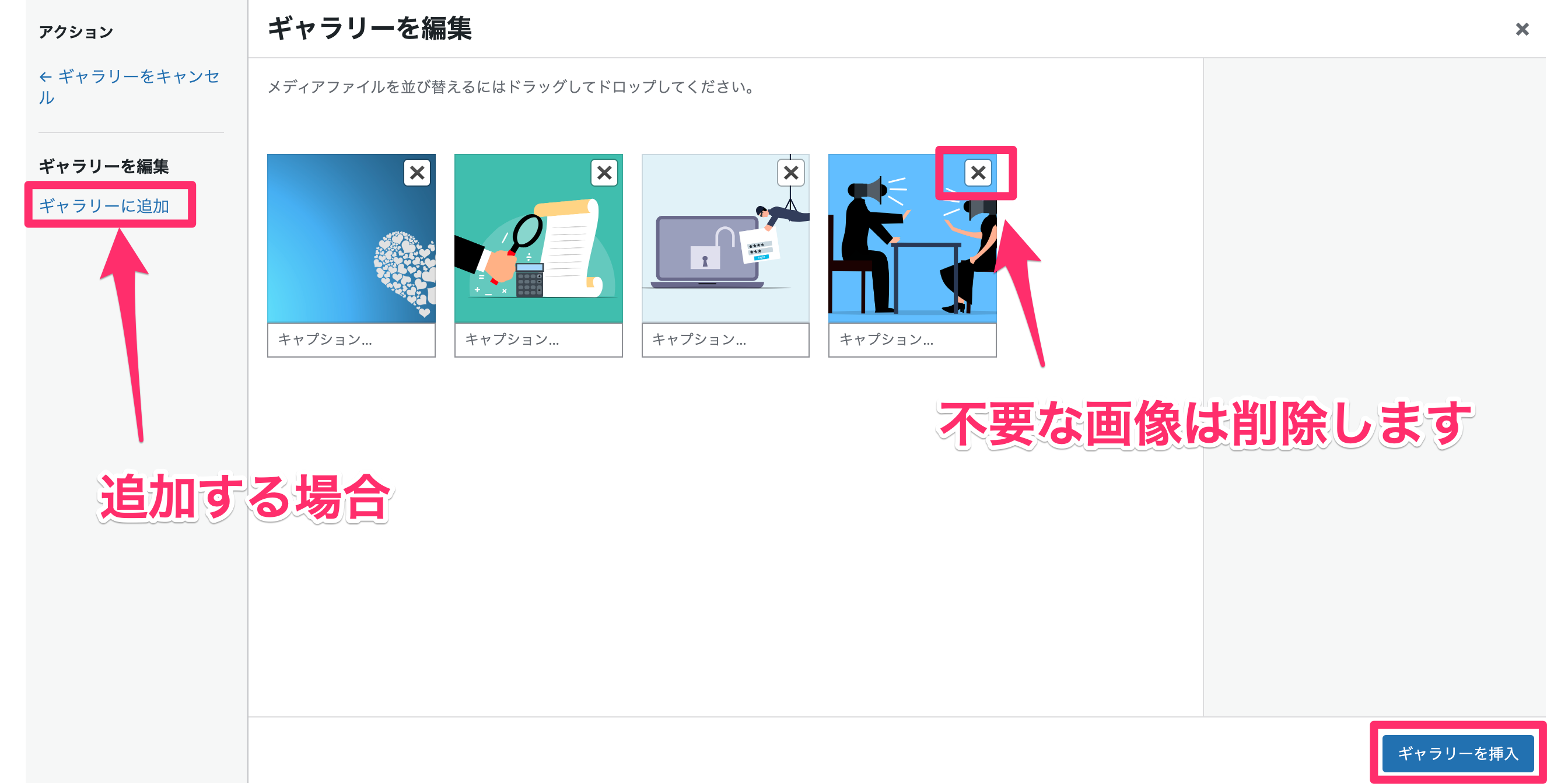
STEP
ギャラリーボタンを選択した後に右サイドバーにある部オックを選択します
上部に小さなメニューバーのギャラリーボタンをクリックして、右サイドバーのブロックをクリックします。
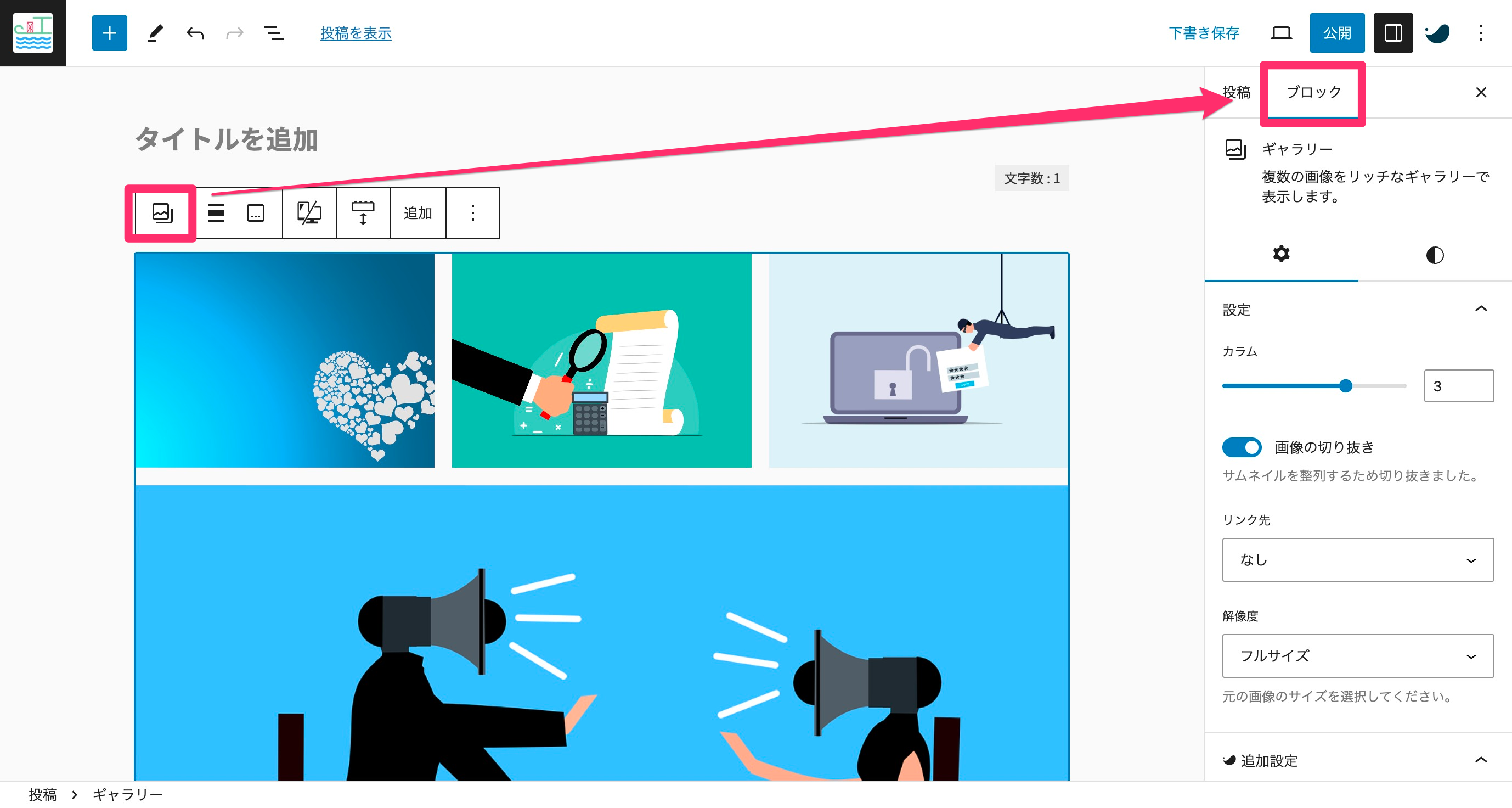
STEP
カラムの数字を変更します
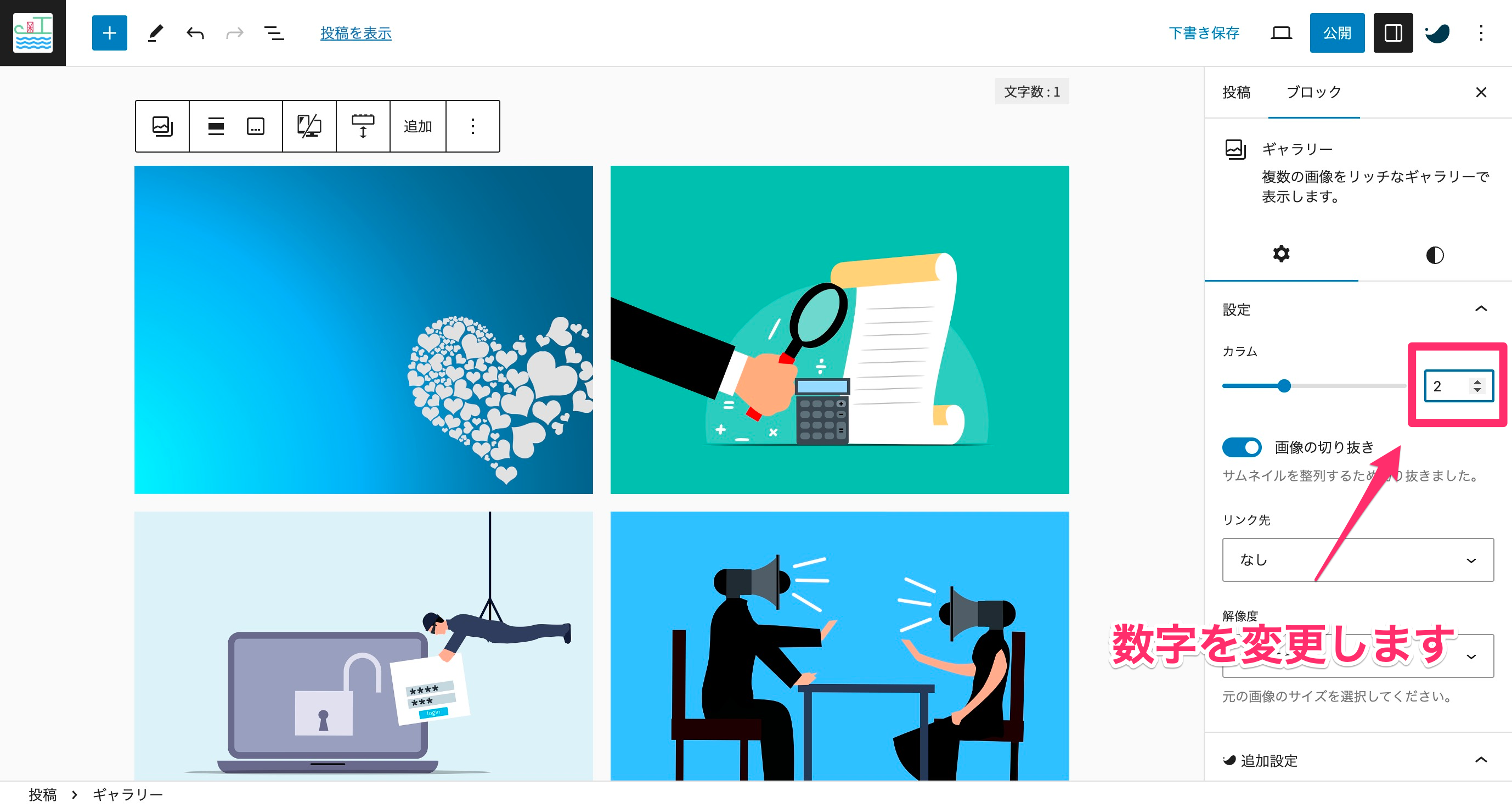
画像の自動振り分け機能
また5枚の写真を追加した場合にカラムを3個にしていると1列目は3枚、2列目は2枚と自動振り分けされます。